样条
绘制并编辑样条 (S)。
绘制样条
绘制两种类型的样条:(1)通过自适应点的平滑曲线或(2)通过控制点附近但不通过控制点的平滑曲线。
-
在草图功能区,选择一个样条工具。
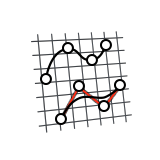
- 选择一个面或平面作为草绘平面。
-
要绘制样条:
要草绘 则 穿过点的样条 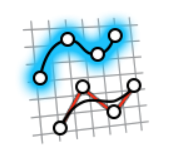
点击以放置样条的每个自适应点。 使用控制点的样条 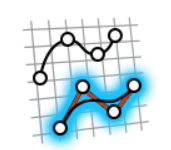
点击以放置样条的每个控制点。 - 鼠标右击划过勾选标记以退出,或双击鼠标右键。
编辑样条
重新定位、调整大小或施加草绘约束。
- 双击样条进入编辑模式。
-
编辑样条:
要 则 创建时关闭样条 在操作栏中,启用关闭样条。 添加点 选择样条,然后将光标悬停在两点之间的曲线上,直到出现带有 + 图标的参考点。点击参考点以添加一个额外的点。 重新定位点 - 拖动点,或
- 选择点,然后输入坐标以指定位置。
重新定位直线 - 选择并拖动直线,或
- 重新定位端点。
调整直线的长短 - 拖动端点,或
- 选择直线,然后在小对话框中输入长度。
选择一串线段 选择一条草绘线段,然后双击选择整串线段。 剪切、复制或粘贴草绘曲线 右键点击草绘曲线,然后在右键菜单上选择剪切、复制或粘贴。 施加草绘约束 右键点击草绘曲线,然后从右键菜单中选择草绘约束。 将草绘曲线转换为结构几何体 右键点击草绘曲线,然后选择结构。 结构几何体用作参考,以对齐或定义其他几何体。
隐藏尺寸 在“偏好设置”中取消选择显示尺寸。 - 鼠标右击划过勾选标记以退出,或双击鼠标右键。